WPS ppt将文字转换为图示的方法
时间:2023-07-18 10:37:56作者:极光下载站人气:53
我们在进行PPT制作的过程中,会编辑出很多的文字内容,如果你想要让自己编辑的文字内容有一个比较个性化的显示效果,那么我们可以通过在wps PPT演示文稿中,将编辑的文字内容转换为图示显示就好了,在图示的窗口中,我们可以选择自己喜欢的样式进行转换,提供了不同样式的且免费试用的图示样式,从而可以让我们的文字内容更加突出的显示出来,那么我们在演示的过程中可以让大家看到不一样的文字效果,下方是关于如何使用WPS PPT将文字转换为图示的具体操作方法,如果你需要的情况下尅看看方法教程。
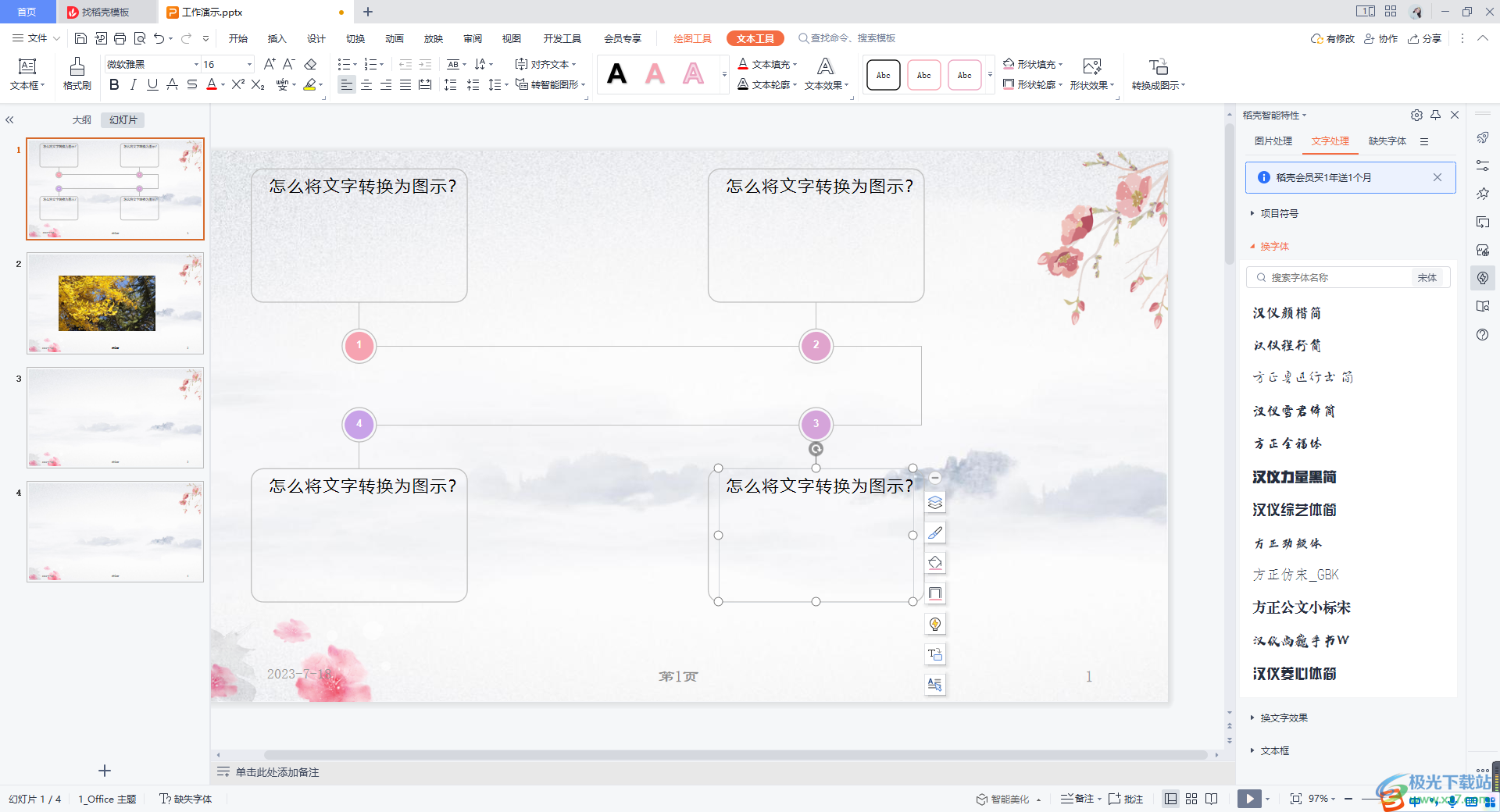
方法步骤
1.在页面上插入一个文字编辑框,之后我们在框中编辑出自己需要的内容,将文字内容分成不同的段落。
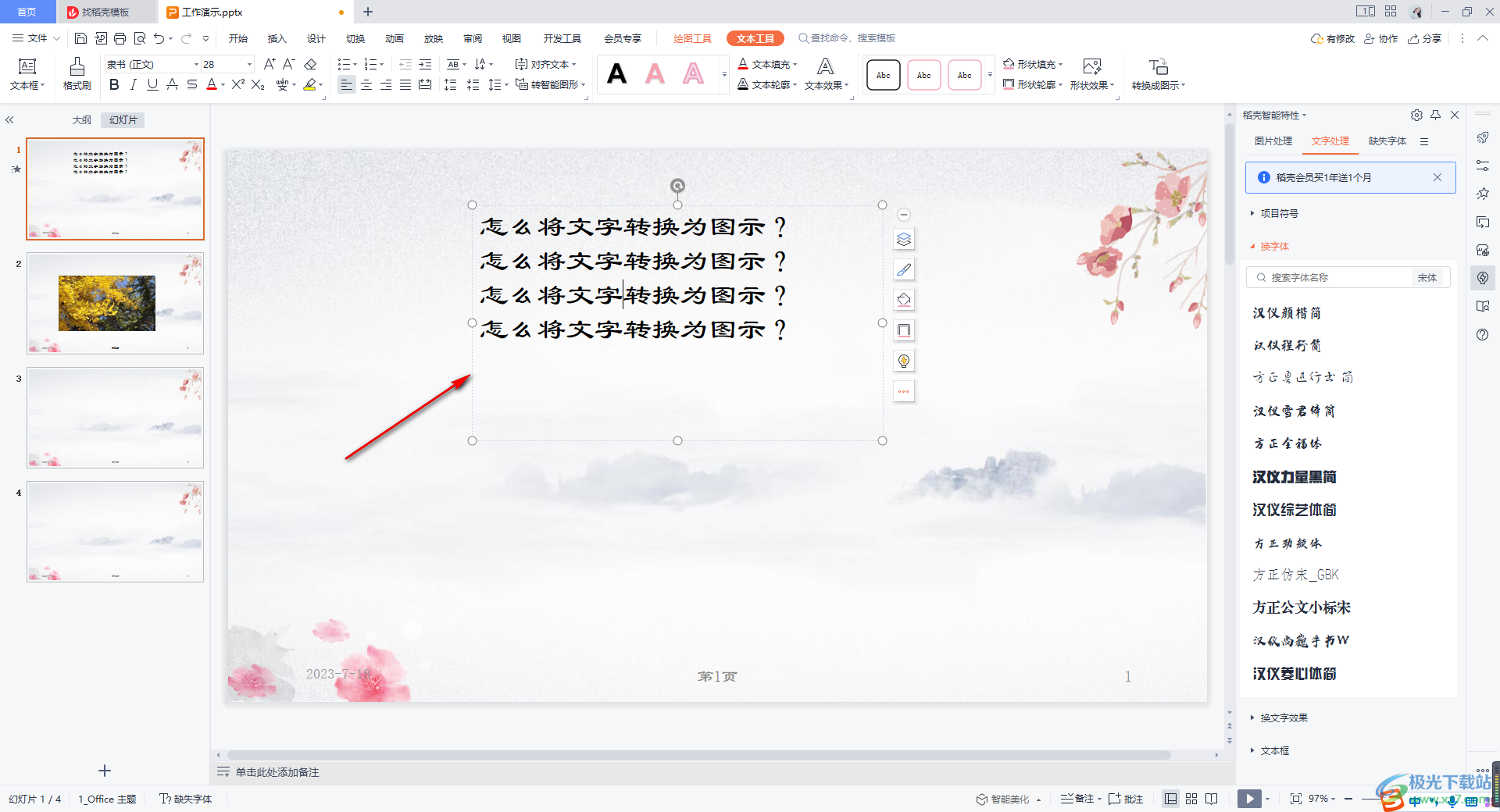
2.这时用点击一下文本框旁边的【…】图标,之后在出现的选项中,点击【转换为图示】图标功能。
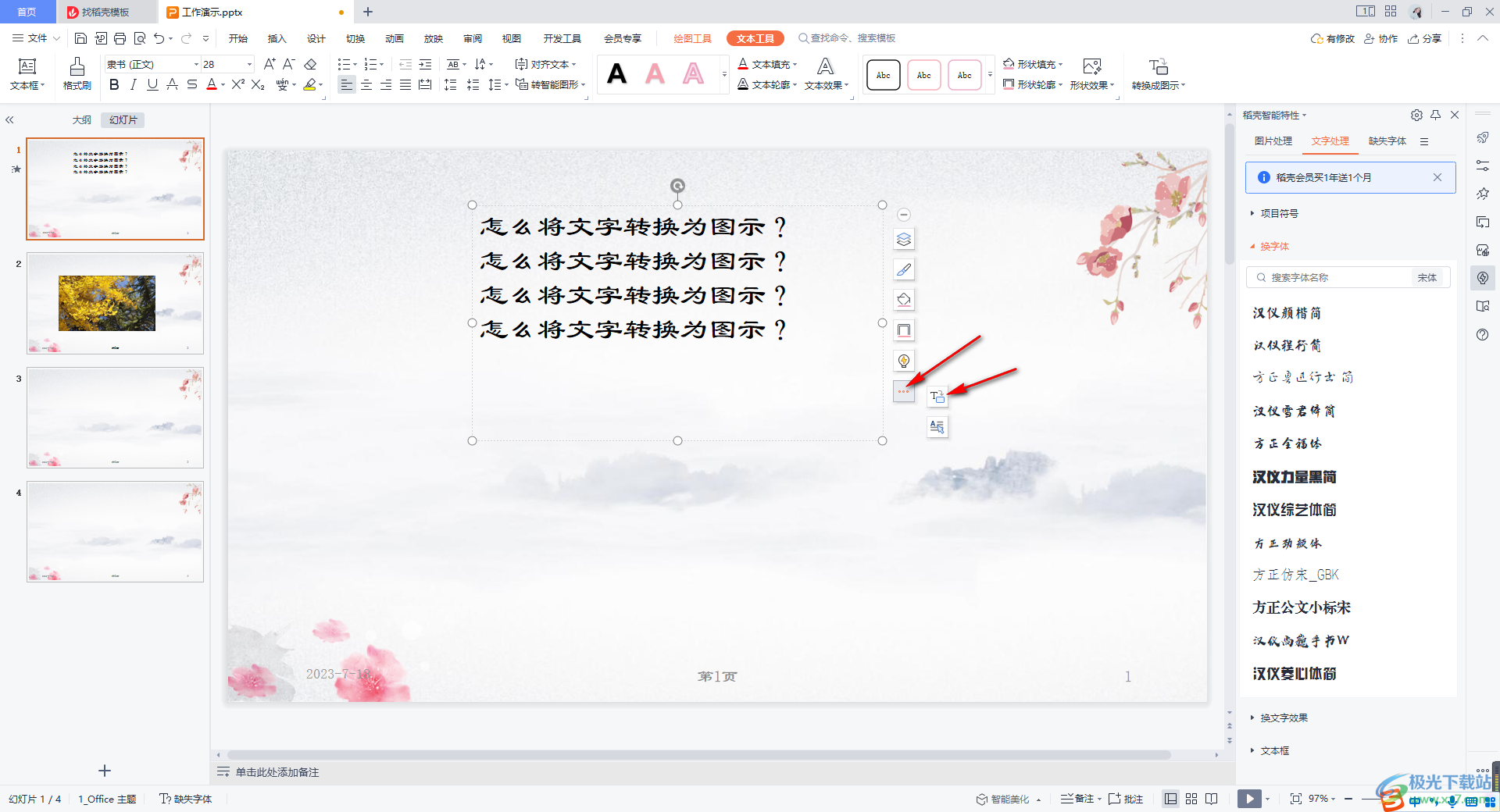
3.随后,在右下角的位置就会出现一个转换为图示的窗口,在该窗口中有免费的图示样式,且也是非常漂亮的,选择自己喜欢的样式点击使用。
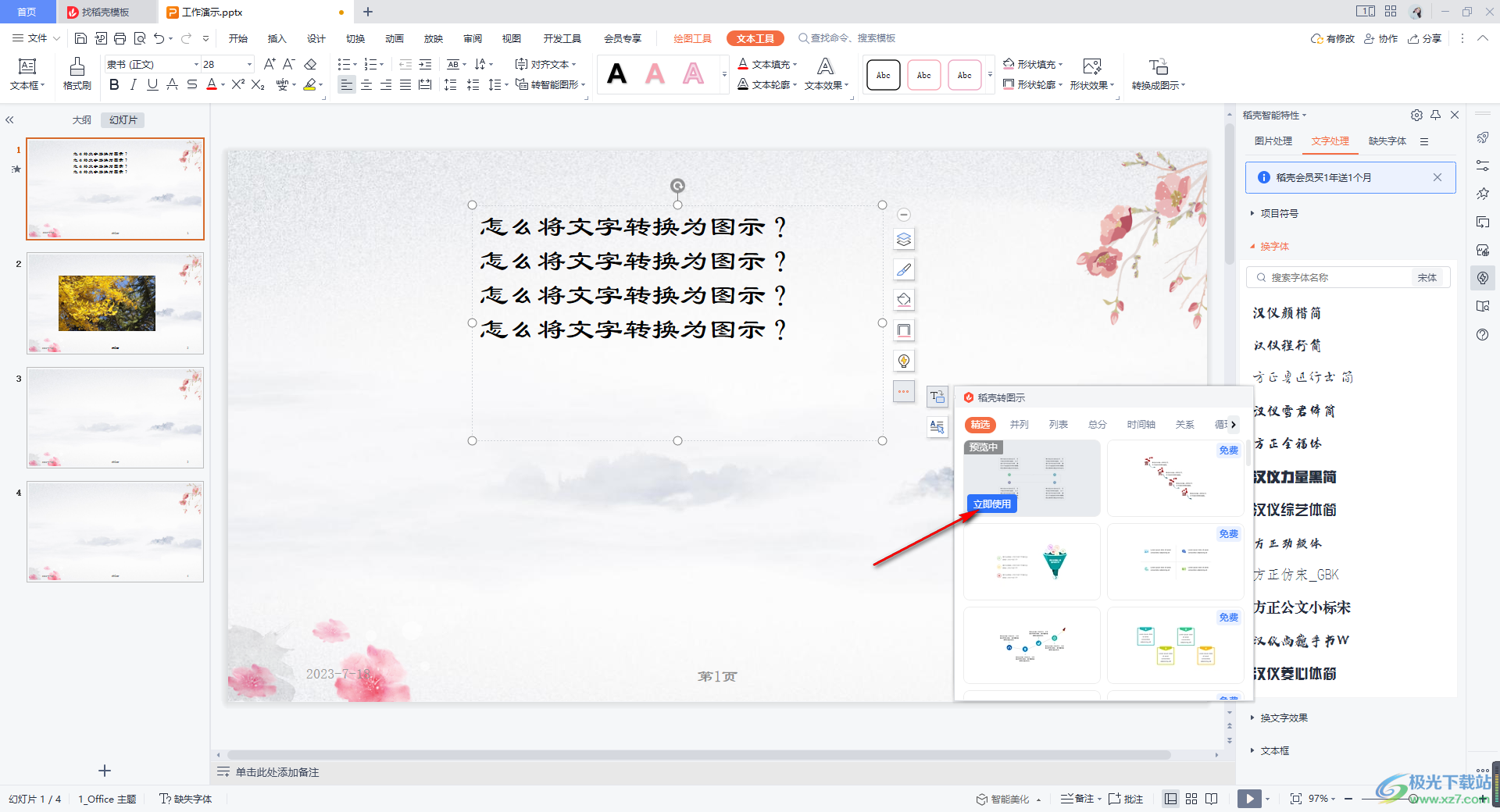
4.那么我们文本框中的文字内容就会马上转换为图示来显示了,如图所示。
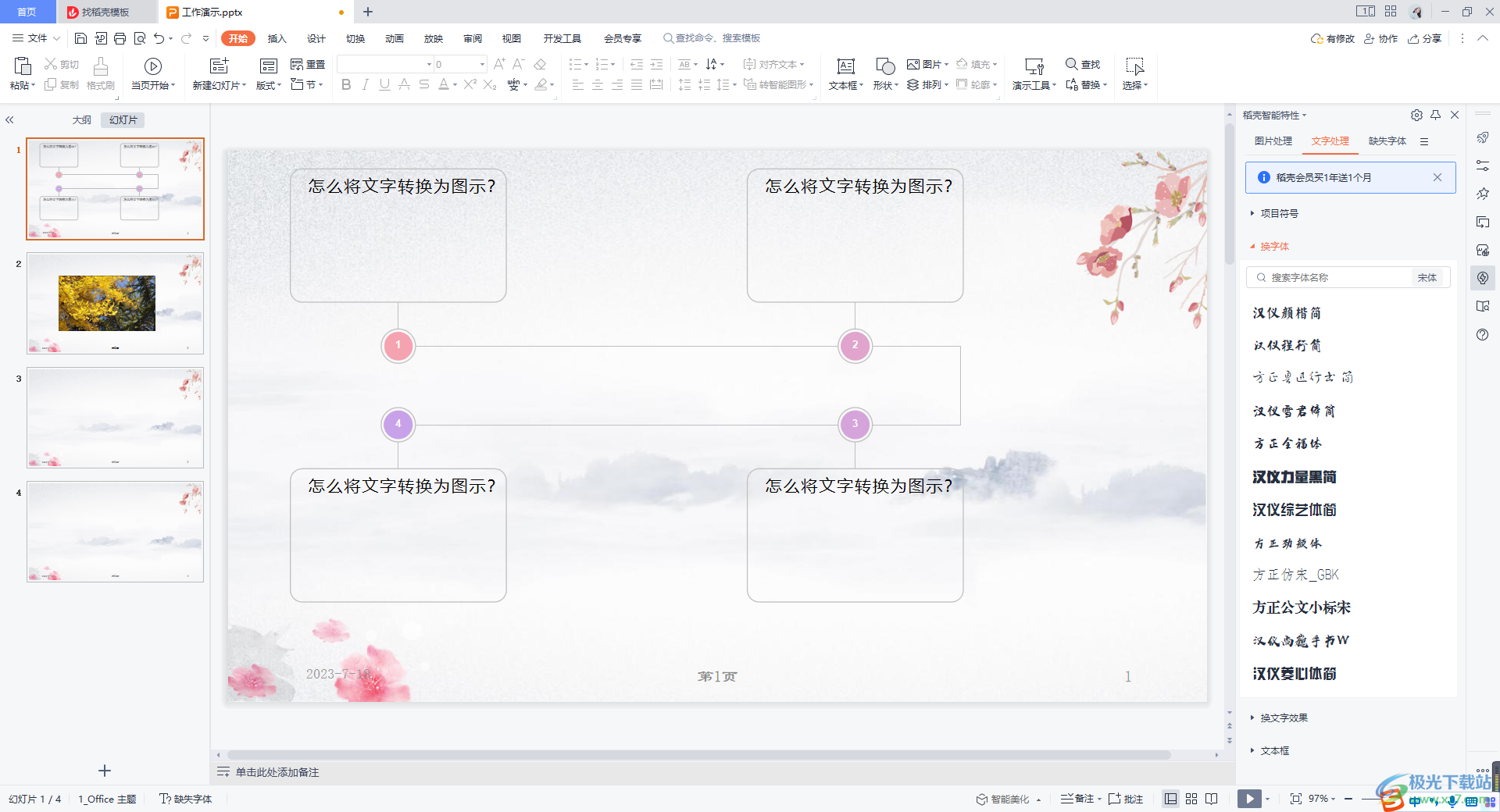
5.此外,我们还可以将已经转换的图示文字内容进行再次转换,选择其中一个图示内容,然后在旁边出现的转换为图示的图标,点击该图标,选择自己需要的图示样式即可进行转换。
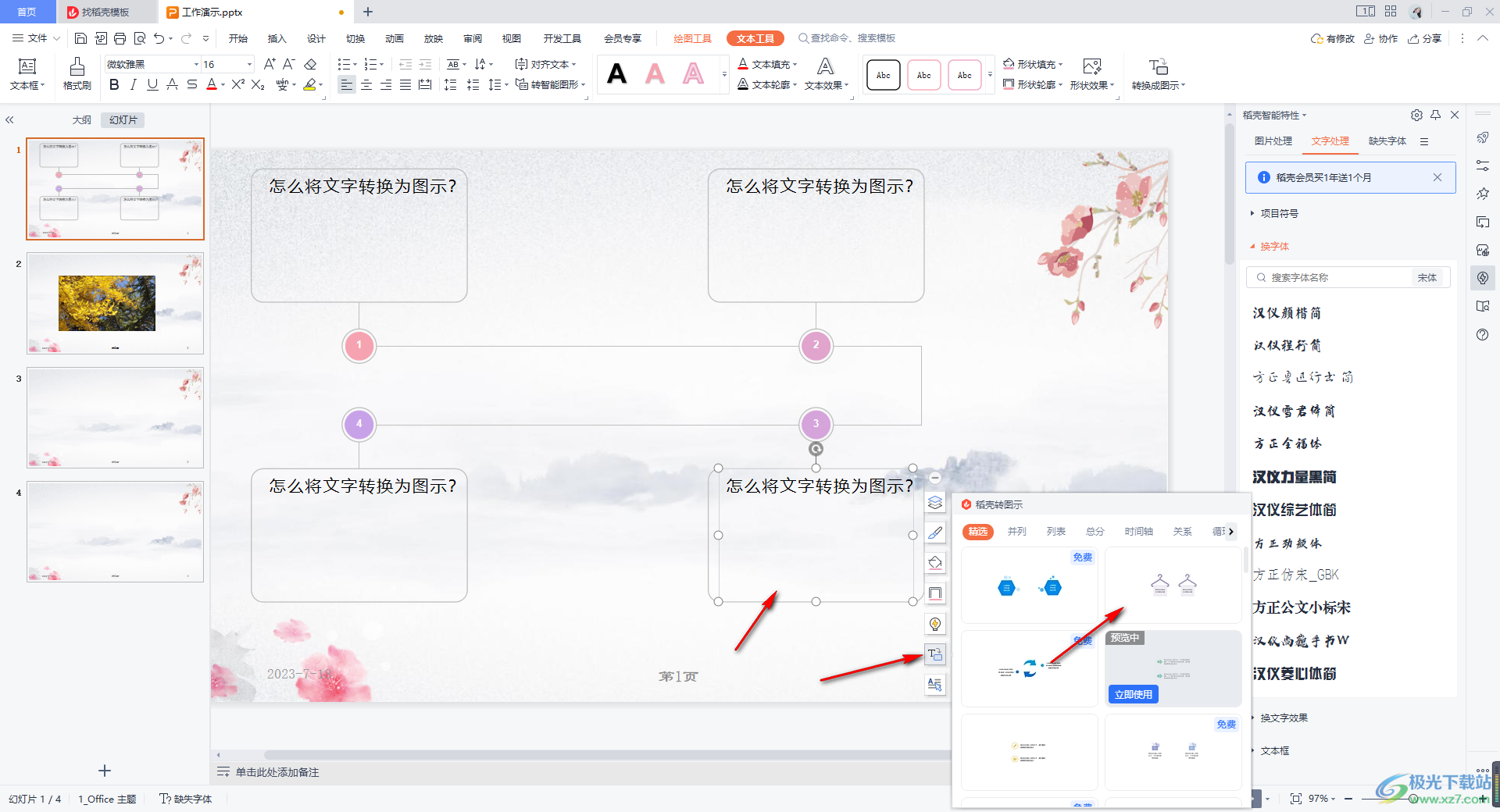
以上就是关于如何使用WPS PPT将文字转换为图示的具体操作方法,我们在进行文字的编辑的过程中,想要让文字显示得更加的美观和突出,那么我们可以通过将文字转换为图示来显示就好了,感兴趣的话可以操作试试。

大小:240.07 MB版本:v12.1.0.18608环境:WinAll
- 进入下载
相关推荐
相关下载
热门阅览
- 1百度网盘分享密码暴力破解方法,怎么破解百度网盘加密链接
- 2keyshot6破解安装步骤-keyshot6破解安装教程
- 3apktool手机版使用教程-apktool使用方法
- 4mac版steam怎么设置中文 steam mac版设置中文教程
- 5抖音推荐怎么设置页面?抖音推荐界面重新设置教程
- 6电脑怎么开启VT 如何开启VT的详细教程!
- 7掌上英雄联盟怎么注销账号?掌上英雄联盟怎么退出登录
- 8rar文件怎么打开?如何打开rar格式文件
- 9掌上wegame怎么查别人战绩?掌上wegame怎么看别人英雄联盟战绩
- 10qq邮箱格式怎么写?qq邮箱格式是什么样的以及注册英文邮箱的方法
- 11怎么安装会声会影x7?会声会影x7安装教程
- 12Word文档中轻松实现两行对齐?word文档两行文字怎么对齐?
网友评论